Einführung
In diesem Dokument wird beschrieben, wie das Datumsformat in der Cisco WebEx Contact Center Analyzer-Visualisierung konfiguriert und angepasst wird.
Voraussetzungen
Anforderungen
Cisco empfiehlt, die folgenden Themen zu kennen:
- Cisco WebEx Contact Center
- Analyzer
Verwendete Komponenten
Hinweis: Dieses Dokument richtet sich an Kunden und Partner, die WebEx Contact Center in ihre Netzwerkinfrastruktur implementiert haben.
Schritt 1: Anmeldung beim Portal über https://portal.ccone.net/ und Klicken Sie auf die Registerkarte "Analyzer".
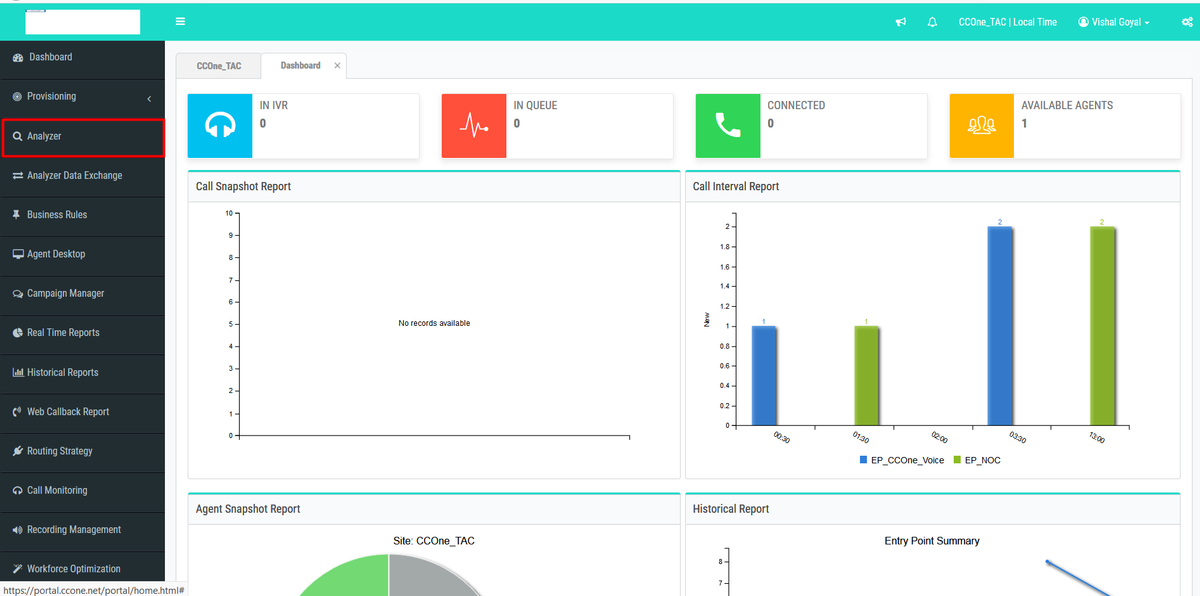
Schritt 2: Klicken Sie auf Visualisierung >> Standardberichte >> Historische Berichte >> Agentenberichte >> Agent

Schritt 3: Führen Sie den Agentenbericht aus (bei dem obigen Anruf lautet die Berichts-ID 102312).
Schritt 4: In den Spalten "Initial Login Time" (Erstmalige Anmeldefrist) und "Final Logout Time" (Endgültige Abmeldezeit) werden verschiedene Einträge angezeigt (abweichend von Normaldatum und -zeit).

Schritt 5: Klicken Sie auf den ausgewählten Datums- und Uhrzeiteintrag >> Ein mikroskopisches Symbol wird angezeigt >> klicken Sie darauf, und einige Einträge werden unter " Call Start Time stamp " angezeigt.

Schritt 6: Konvertieren Sie die EPOCH-Zeit mit einem beliebigen Eintrag in für Menschen lesbare Daten. Im obigen Beispiel nehmen wir 1563467317392.


Grund für die Abweichung
Analyzer verarbeiten die Daten als Summe aller Anmeldungszeiten für einen Agenten.
Lösung
Visualisierung ändern
An den Standardberichten (BU-Empfehlung) müssen keine Änderungen vorgenommen werden. Erstellen Sie daher für Änderungen einen neuen Bericht.
Neuen Bericht erstellen
Schritt 1: Gehen Sie zu Visualisierung >> Standardberichte >> Historische Berichte >> Agentenberichte >> Agent >> Bearbeiten >> Visualisierung speichern ( Als Berichtsnamen speichern Test11).

Schritt 2: Klicken Sie mit der rechten Maustaste auf Profilvariablen, d. h. die erste Anmeldefrist und die letzte Anmeldefrist.
Schritt 3: Standardmäßig ist die Initial Login Time im EPOCH-Format dargestellt. Um das Format zu ändern, klicken Sie mit der rechten Maustaste auf "Anfängliche Anmeldungszeit" >> Nummernformat >> Datumzeit.
Wählen Sie "dd//mm//yy" und die Daten werden in diesem Format angezeigt.
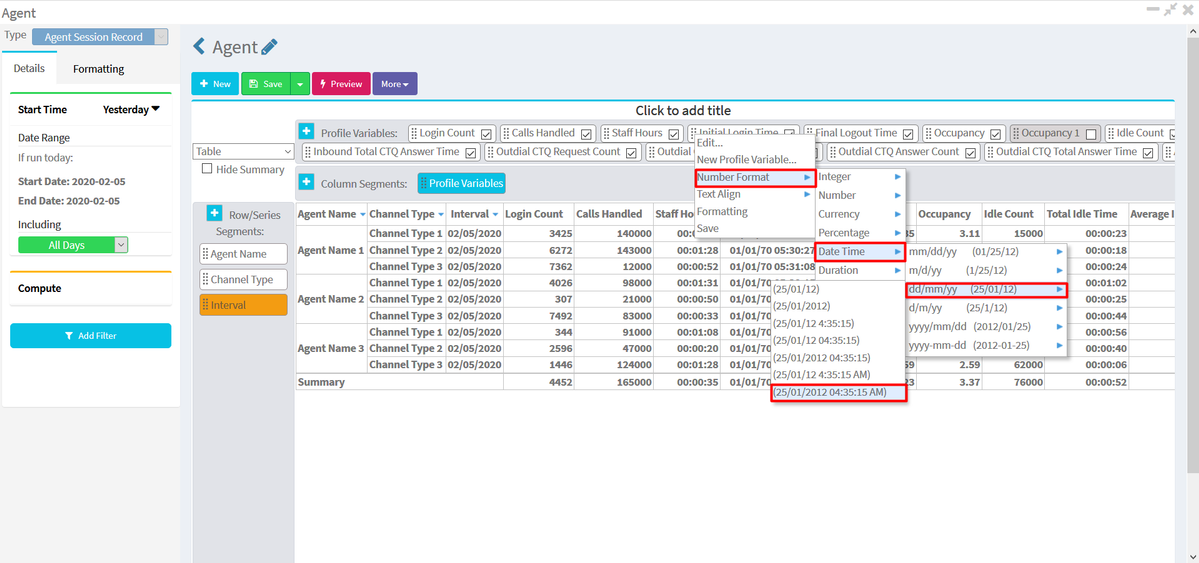
Schritt 4: Nehmen Sie "Anfängliche Anmeldefrist", klicken Sie mit der rechten Maustaste auf Bearbeiten, ein neues Fenster wird angezeigt, in dem die Formel "Summe des Anrufstart-Zeitstempels" lautet, ändern Sie sie in "Minimum Call Start Timestamp" (Minimaler Anrufstart-Zeitstempel), und speichern Sie den Bericht.
Hinweis: {Minimum Call Start Timestamp (Mindestzeitstempel für Anrufstart) gibt die erste Instanz/Uhrzeit der Agentenanmeldung für das (die) Datum(e) an.}
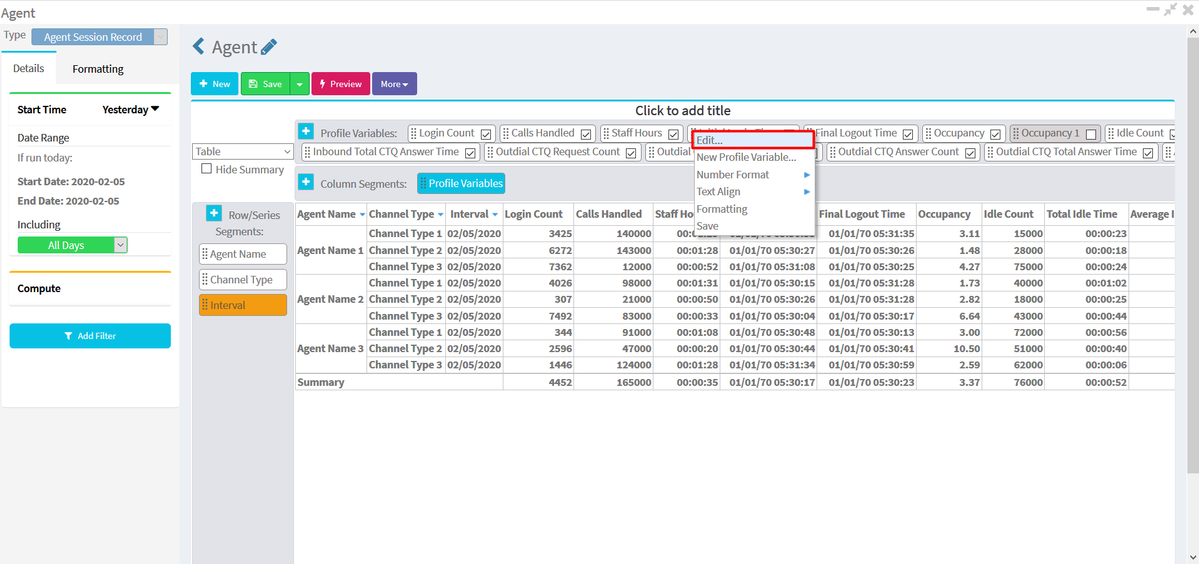
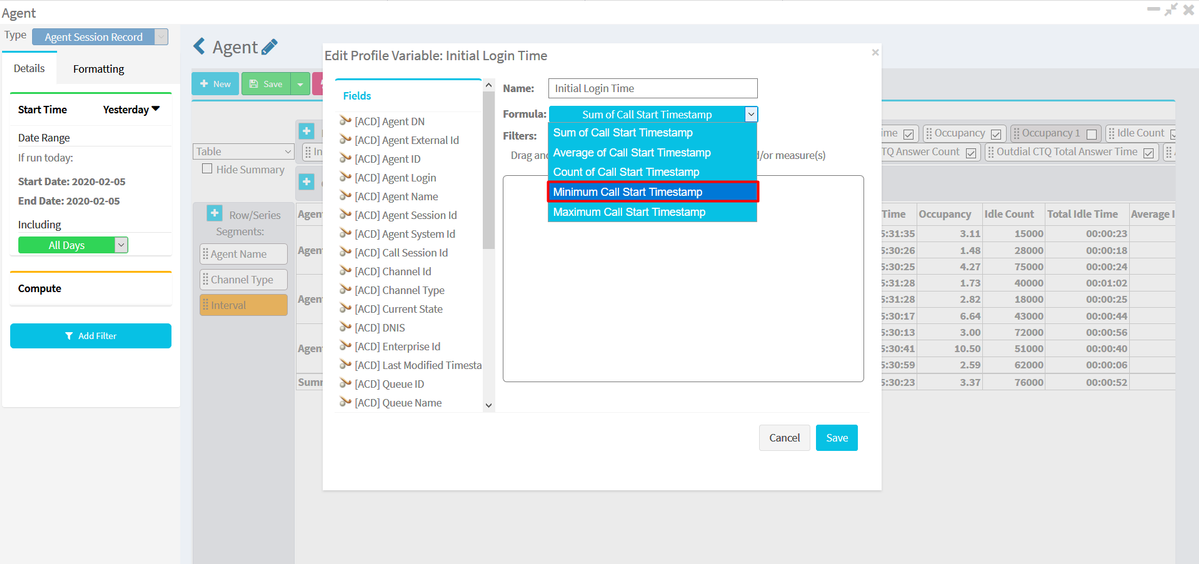
Schritt 5: Wählen Sie unter Profilvariable "Final Logout Time" (Endgültige Abmeldezeit) aus, klicken Sie auf "Bearbeiten" >> wählen Sie "Maximaler Zeitstempel für Anrufende" aus, und speichern Sie
Hinweis: Der maximale Timestamp für Anrufende gibt die letzte Instanz an, die sich für das (die) Datum(e) abmeldet.

Schritt 6: Führen Sie den Bericht für das gewünschte Ergebnis aus.

